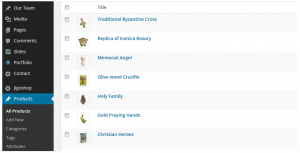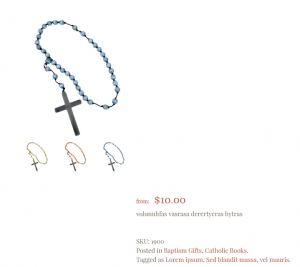- Веб-Шаблоны
- Шаблон интернет-магазина
- Шаблоны для CMS
- Facebook шаблоны
- Конструктор сайтов
Jigoshop. Как добавить несколько изображений для товара
Декабрь 16, 2015
Из этого туториала Вы узнаете, как добавить изображения для товара в Jigoshop.
Jigoshop. Как добавить несколько изображений для товара
-
Войдите в админ панель WordPress.
-
Перейдите на вкладку Товары (Products), выберите товар, в который Вы хотите добавить изображения:
-
Нажмите на кнопку Добавить медиафайлы (Add Media).
-
Перейдите на вкладку Загрузить файлы (Upload files) -> нажмите на кнопку Выбрать файлы (Select files) и найдите на компьютере все изображения, которые Вы хотите добавить в галерею продукта.
-
После загрузки изображений, не нажимайте на кнопку Вставить в запись (Insert into post), просто закройте окно.
-
Нажмите на кнопку Обновить (Update). Обновите и проверьте ваш сайт:
Вы можете также ознакомиться с детальным видео-туториалом ниже: